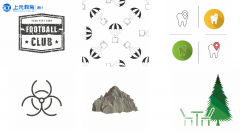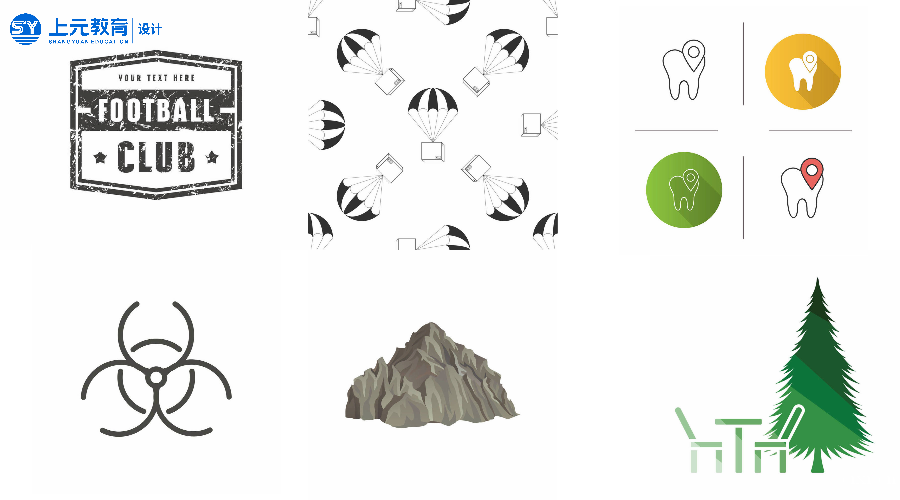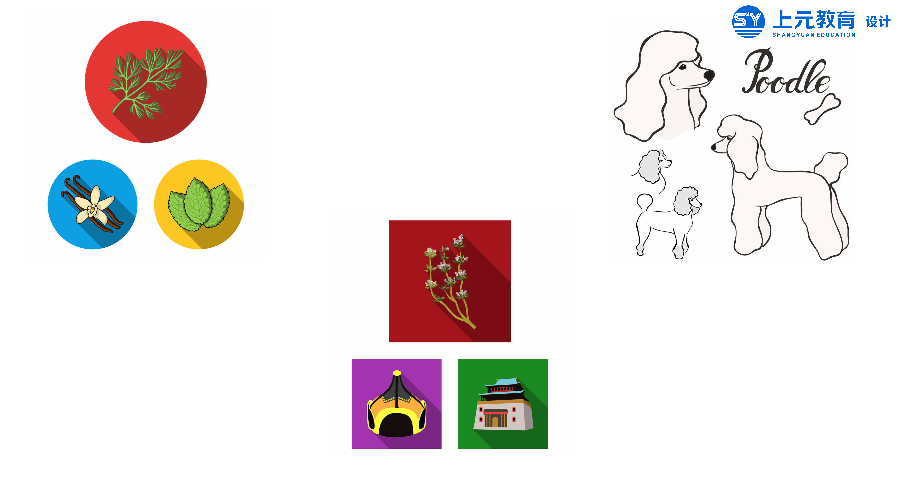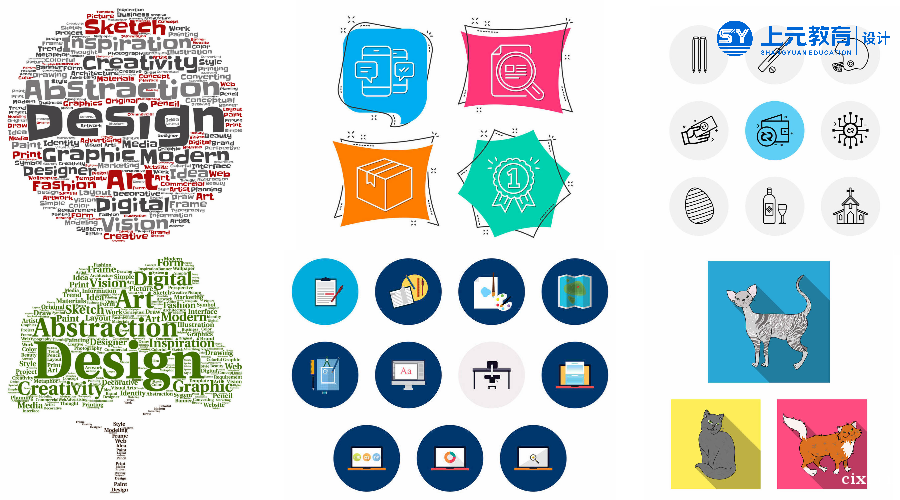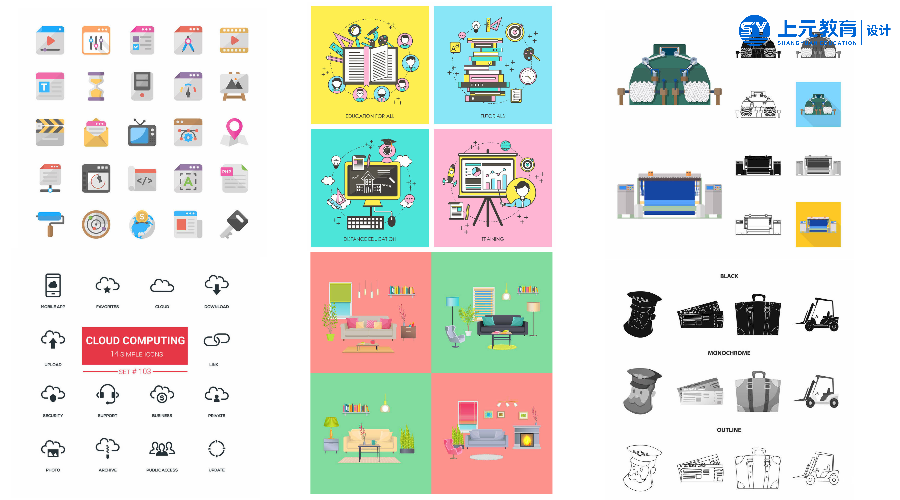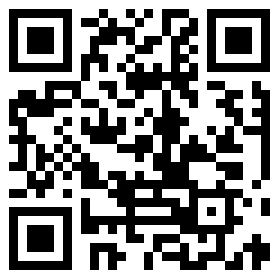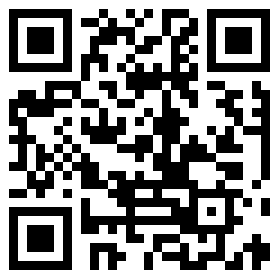作为具有众多用户的流行绘图软件,CAD在使用它时衍生出许多伟大的精神。同时,更多的小白继续进入维修站。所以今天,让我们谈谈入门的一些基本操作! 1.直线画图技巧。直线是AutoCAD图形中最基本,最常用的对象。要画一条线,请单击“线”工具。如果您认为这还不够,还可以在命令窗口中输入命令L,然后按Enter或空格键。直线虽然简单,但是这里要注意一些细节,养成良好的生活习惯,以使画面细腻!在命令窗口中提示输入点的位置。要指定线的起点,请输入坐标0,0。最好将模型的角定位在0,0(称为原点)处。要定位其他点,可以在绘图区域中指定其他X,y坐标位置。指定下一个点后,line命令将自动重复自身,不断提示您输入其他点。按Enter或空格键结束序列。在上图中,我们可以看到背景中有许多小网格。一些婴儿喜欢使用网格线作为参考,而另一些婴儿则喜欢在空白区域工作。要禁用手柄显示,请按F7。即使关闭了网格,也可以通过按F9来强制光标捕捉到网格增量。在上图中,用户坐标系(命令UCS)图标表示输入的任何坐标的正x轴和Y轴的方向,并且它定义了图形中的水平和垂直方向。典型的2D应用程序是单击,拖动和旋转UCS以更改原点,水平和垂直方向。绘制时,直线也可以用作参考和构造几何。 2.舱口填充在封闭的空间中。按“ H”进入对话框,选择“取点”,然后单击鼠标左键以选择要填充的空格。选择后,按Enter键选择要填充的图案。 3.画一条弧。通过“起点,中心和终点”绘制圆弧。打开弧形菜单。有很多方法可以在下拉选项框中绘制圆弧。找到“起点,中心,终点”并选择一个点。首先指定起点,在工程图面上单击以确定弧的起点,然后指定弧的中心,输入10,然后单击“确定”。在对话框中,输入“指定圆弧的终点”,输入10,然后单击“确定”。 4.多段多段多段线也称为多义线,这意味着图形一起是连接在一起的复合对象,可以是直线或圆弧,也可以添加不同的宽度。快捷方式是pl。
慈溪CAD培训学校_CAD的基本操作是如此简单 联系我时,请说是在慈溪信息广场看到的,谢谢!